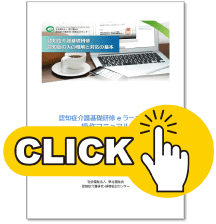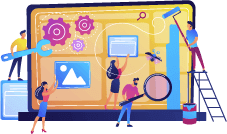
Mga pamamaraan para sa pagkuha ng kurso
3HAKBANG
- TOP
- 3 HAKBANG na pamamaraan para makadalo sa kurso
STEP1 Irehistro ang iyong negosyo
Mga Tala
・Ang pagpaparehistro ng mga opisina ay dapat gawin ng kinatawan ng bawat opisina.
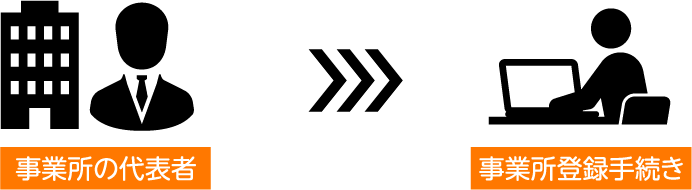
- Kung maraming opisina sa loob ng iisang korporasyon, mangyaring kumuha ng code ng opisina ng negosyo para sa bawat "numero ng opisina ng insurance sa pangangalaga ng pangangalaga".
- Mangyaring maghanda ng isang hiwalay na email address para sa bawat opisina bilang kinatawan ng email address upang magparehistro.

・Mangyaring payagan ang domain na “@worldpl.co.jp” na makatanggap ng mga mensahe.
sa tuktok na pahina
"Pagpaparehistro ng negosyo"Magsimula sa pindutan
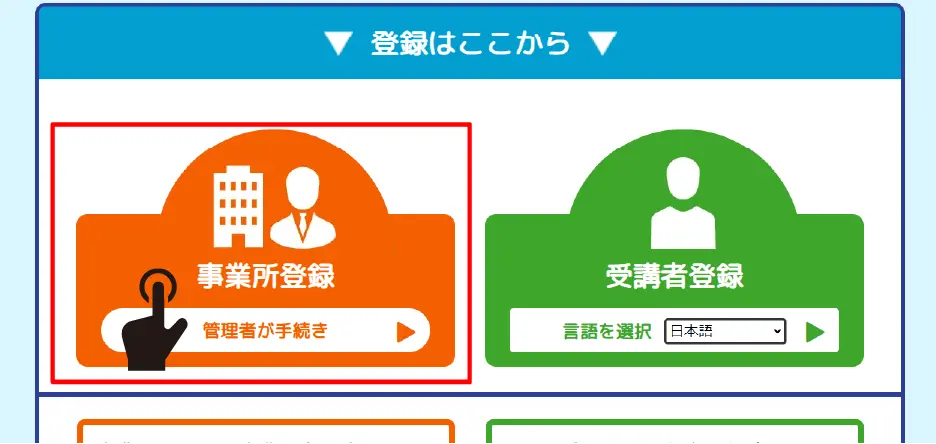
Sa pahina ng form ng pagpaparehistro ng negosyo
Mangyaring ipasok ang kinakailangang impormasyon at magparehistro.
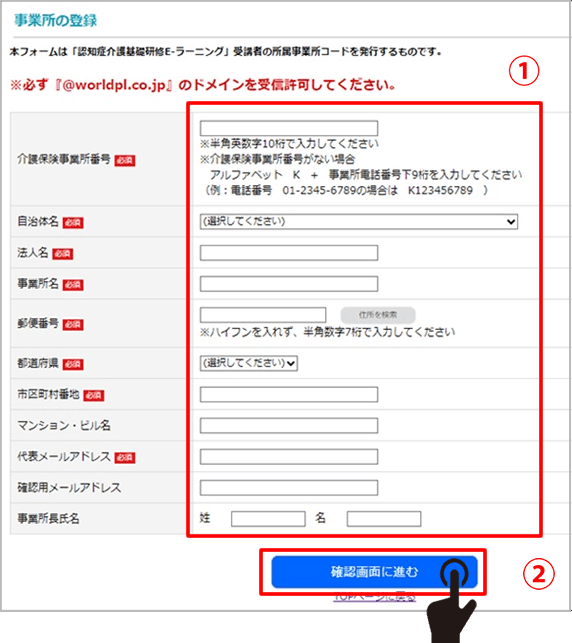
Kung ang "numero ng opisina ng seguro sa pangangalaga sa pangangalaga" ay hindi kasama sa listahan ng mga tanggapan na ibinigay ng lokal na pamahalaan, magkakaroon ng error.
①Ipasok ang kinakailangang impormasyon
② "Magpatuloy sa screen ng kumpirmasyon"
I-click
Hindi magagamit ang nakarehistrong email address.

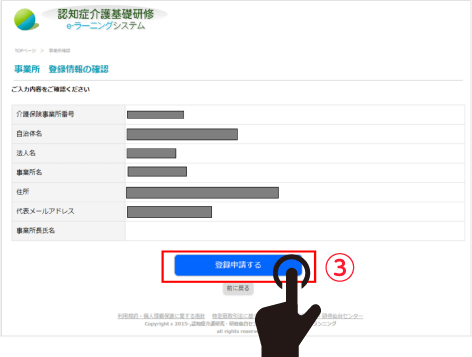
③ Suriin ang mga nilalaman ng input sa "screen ng kumpirmasyon" at ipadala
Pagkatapos isumite ang form, mula sa e-learning system
Isang "business office code" ang ibibigay.
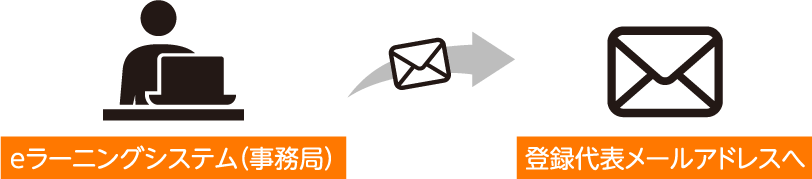
Depende sa organisasyong nagpapatupad, maaaring tumagal ng ilang araw bago maibigay ang sertipiko.
Ang kinatawan ng opisina ng negosyo ay dapat magbigay ng ibinigay na "code ng negosyo" at ang oras ng pagpaparehistro.
Mangyaring ipaalam sa aplikante ang "pangalan ng negosyo".
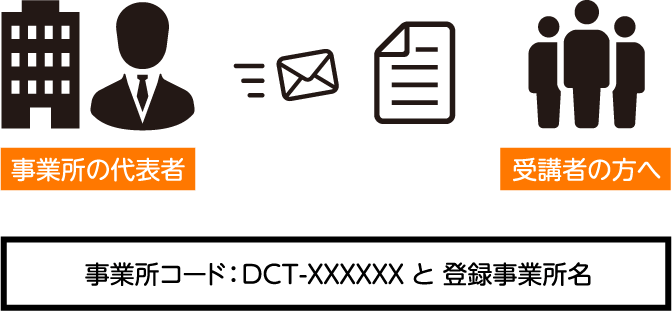
●Ang code/pangalan ng opisina ay dapat na pareho sa buong lapad, kalahating lapad, malaki at maliit na titik, kanji, katakana, mga simbolo, at ang presensya o kawalan ng mga puwang, kung hindi ay magkakaroon ng error. Para makasigurado, mangyaring kopyahin at i-paste ang pangalan ng negosyo mula sa email na ipinadala mula sa e-learning system.
●Ang isang code ng opisina ay maaaring gamitin para sa isang opisina.
STEP2 Magrehistro ng mga mag-aaral
Mga Tala
・Pakirehistro ang e-mail address na magagamit ng mag-aaral para makipag-ugnayan sa indibidwal.
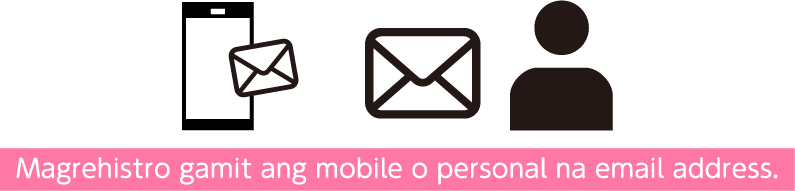
Hindi magagamit ang email address na ginamit para sa pagpaparehistro ng negosyo.
Hindi rin maaaring gamitin ng maraming estudyante ang parehong email address.
- Maaari mong irehistro ang mga mag-aaral sa ngalan mo sa aming opisina, ngunit mangyaring maghanda ng email address para sa bawat mag-aaral.
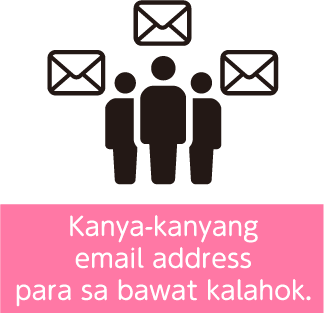
Ang gamit ay
hindi mo kaya.
- Mangyaring payagan ang domain na "@worldpl.co.jp" na makatanggap ng mga email.
tuktok na pahina
sa"Pagpaparehistro ng Mag-aaral"mula sa pindutan
I-verify ang iyong email address (pansamantalang pagpaparehistro)
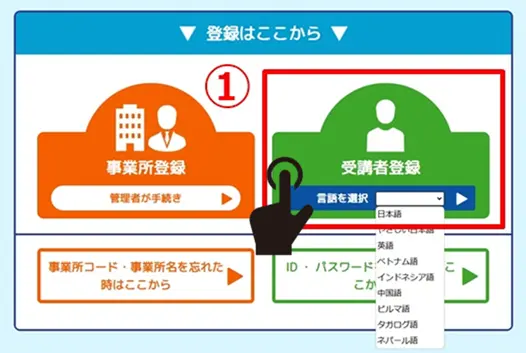
①Kung kinakailangan, pumili ng wika mula sa dropdown at i-click

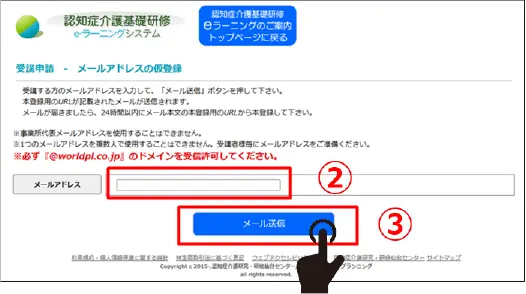
② Mangyaring maglagay ng email address kung saan ka makakatanggap ng email.
input
③Pindutin ang button para ipadala
Maraming tao ang hindi makakapagrehistro gamit ang isang email address. Hindi rin magagamit ang email address na ginamit para sa pagpaparehistro ng negosyo.Pakitiyak na gumamit ng email address na magagamit mo.
I-email ang URL para sa pagpaparehistrong ito
tumanggap
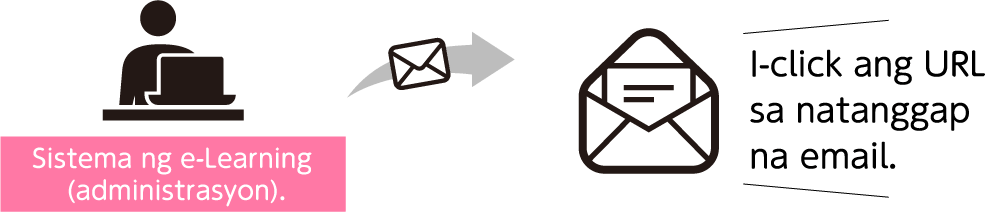
Magrehistro ng personal na impormasyon (pagpaparehistro)

- Pakilagay ang code ng opisina na inaabisuhan ng iyong opisina.Iba ito sa numero ng opisina ng insurance sa pangangalaga ng nursing.Mag ingat ka.
- Magkakaroon ng error kung ang pangalan ng negosyo ay walang parehong full-width, kalahating lapad na character, uppercase at lowercase na mga titik, kanji, katakana, mga simbolo, at ang presensya o kawalan ng mga puwang. Para makasigurado, mangyaring kopyahin at i-paste ang pangalan ng negosyo mula sa email na ipinadala mula sa system.
- Mangyaring itakda ang iyong password sa loob ng 8 hanggang 16 na mga character gamit ang anumang kumbinasyon ng kalahating lapad na alphanumeric na mga character.
Numero ng ID number(Kung ibang organisasyon ang reception desk, maaaring tumagal ito ng ilang araw.)
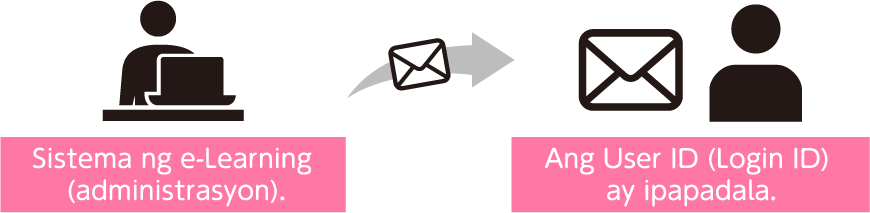
STEP3 Magbayad ng tuition fee
Mga Tala
・Kumpirmahin ang lokasyon ng iyong opisina ng negosyo
pakiusap.
・ Kung ibang organisasyon ang reception deskMangyaring makipag-ugnayan sa bawat organisasyong nagpapatupad.
Sendai Center ang reception deskMangyaring sundin ang mga hakbang sa ibaba upang gawin ang pagbabayad.
gagawin ko.
・Ang tuition fee ay 3,000 yen bawat tao (kasama ang buwis)
ay.
・Para magbayad ng tuition fee, mangyaring piliin ang paraan ng pagbabayad para sa bawat mag-aaral.➡Mangyaring magbayad o irehistro ang iyong susi ng lisensya.
- Sa kaso ng bank transfer, ang bank transfer fee ay magkakaiba para sa bawat mag-aaral (ang mga mag-aaral ang may pananagutan sa pagbabayad ng transfer fee).
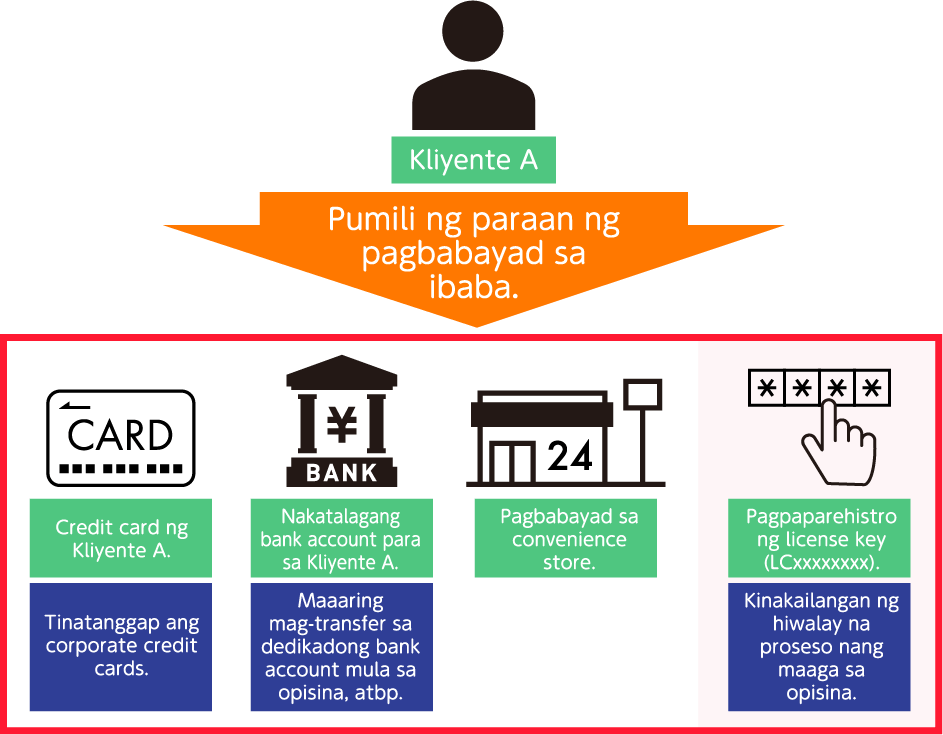
- Kung gusto mong magbayad para sa maraming tao sa iyong opisina, kakailanganin mong bumili ng susi ng lisensya sa iyong opisina. Mangyaring sumangguni dito para sa mga detalye.
Mag-click dito upang bilhin ang susi ng lisensya《Para sa mga may reception desk sa Sendai Center》
Pagkatapos magparehistro, pumili ng paraan ng pagbabayad mula ① hanggang ④.
*Kung hindi lumabas ang screen ng pagpili ng paraan ng pagbabayad, pakitingnan ang gabay mula sa iyong lokal na pamahalaan.
※Pakikumpirma
Mangyaring makipag-ugnayan sa administrator ng opisina para sa "license key".
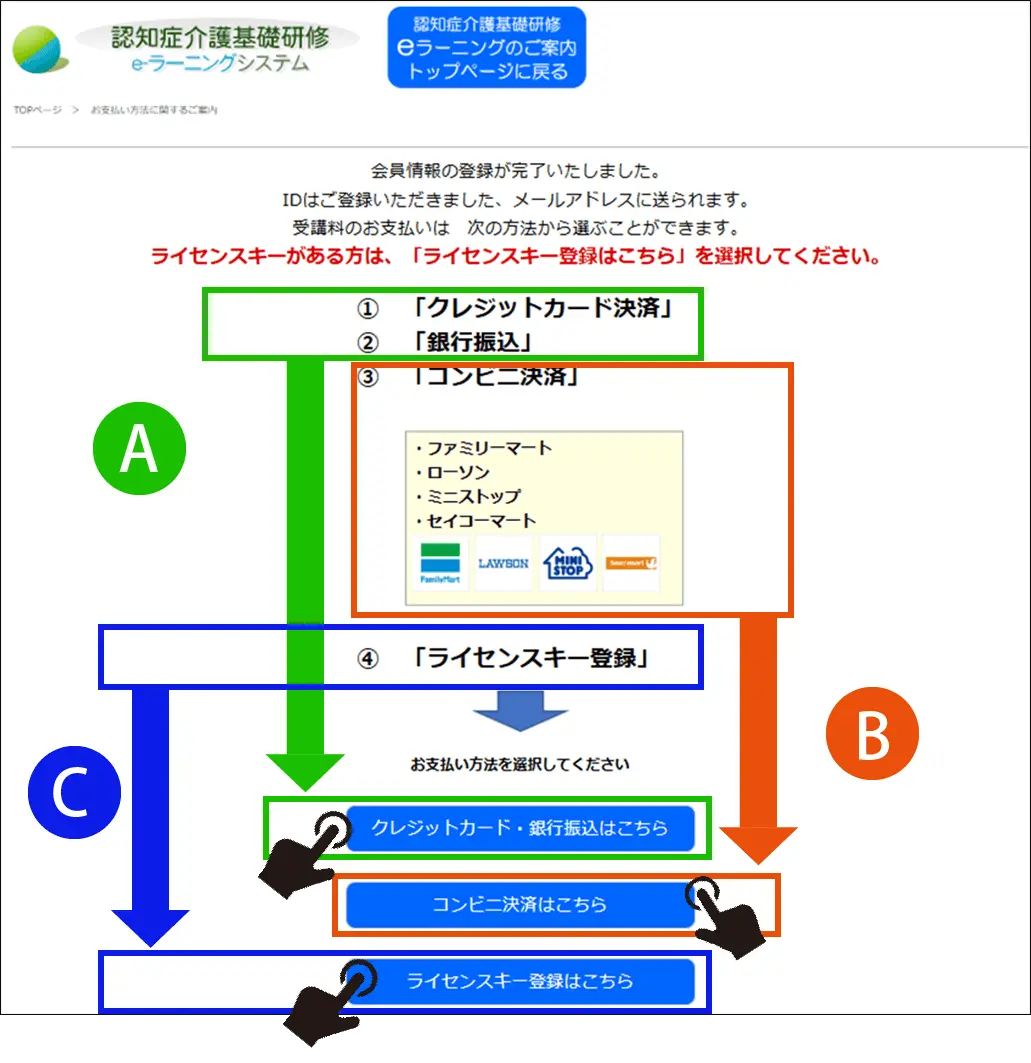
A
Pagbabayad ng credit card /Bank transfer pumili
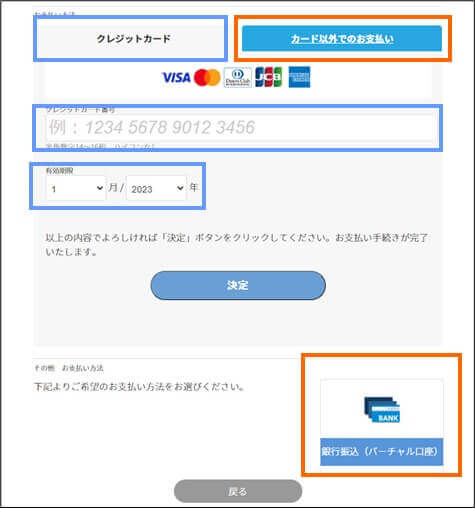


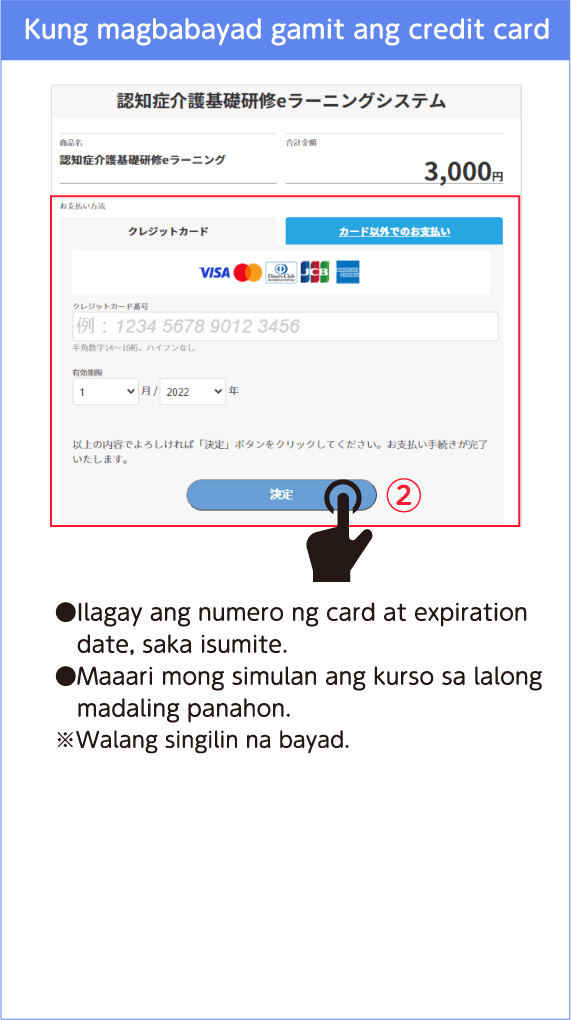
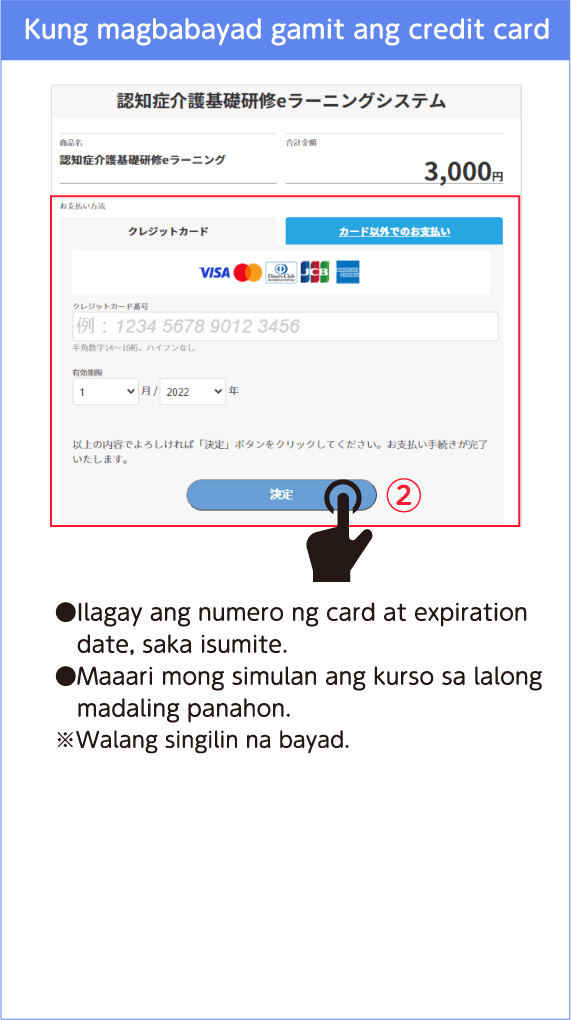
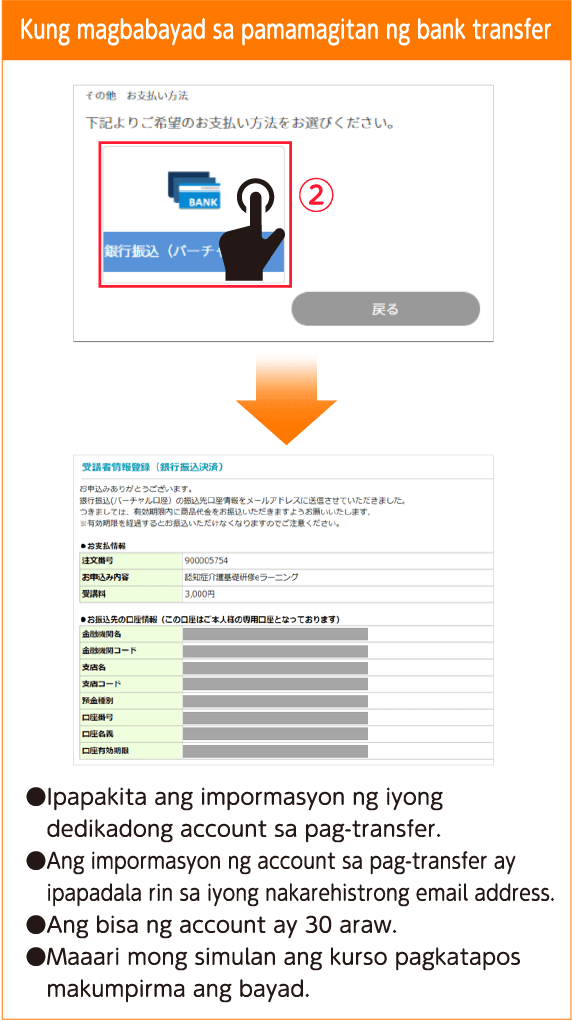
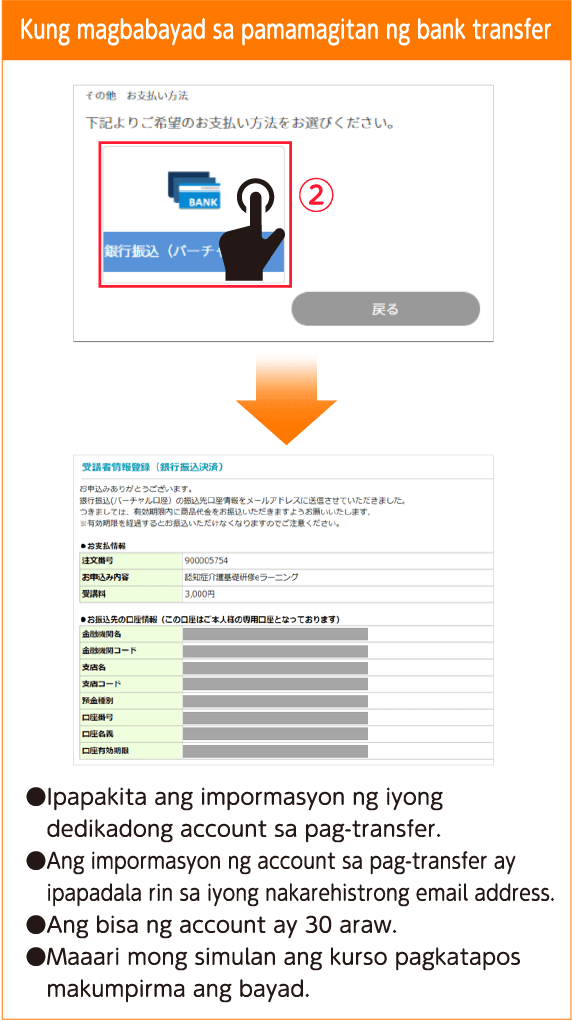
B
Piliin ang convenience store na babayaran mula sa 4 na opsyon
*"sendonly@epsilon.jpPakitiyak na makakatanggap ka
*Kapag nagbabayad sa isang convenience store,Ilagay ang Numero ng teleponoKapag may000 000 000Pasok
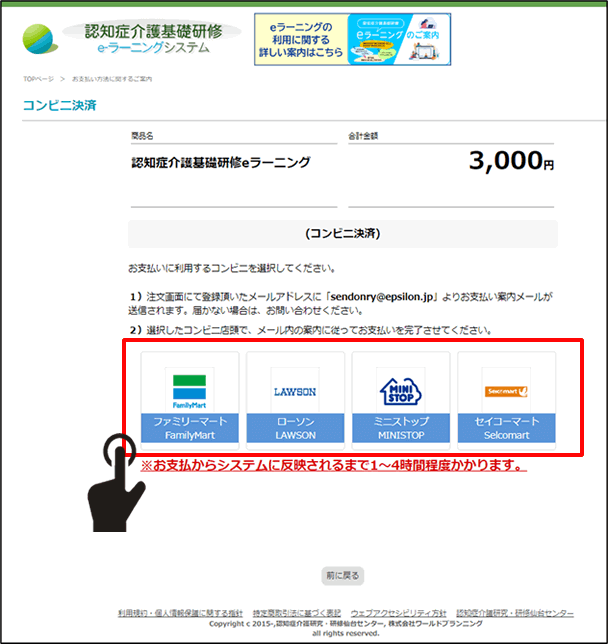

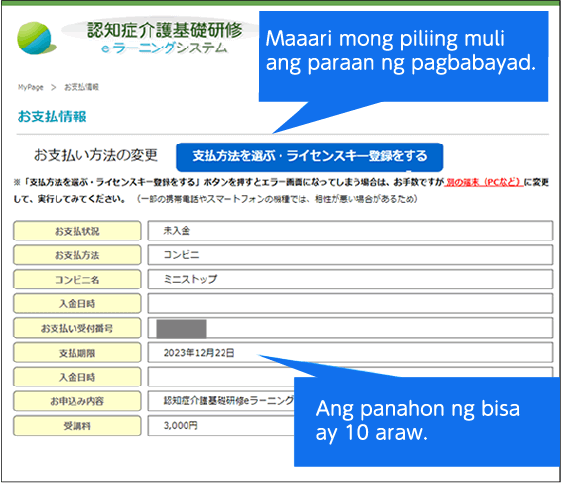
*Pagbabayad sa convenience store na pinili mo para sa iyong email address
Magpapadala ng guidance email.
(Ipinadala mula sa sendonly@epsilon.jp)
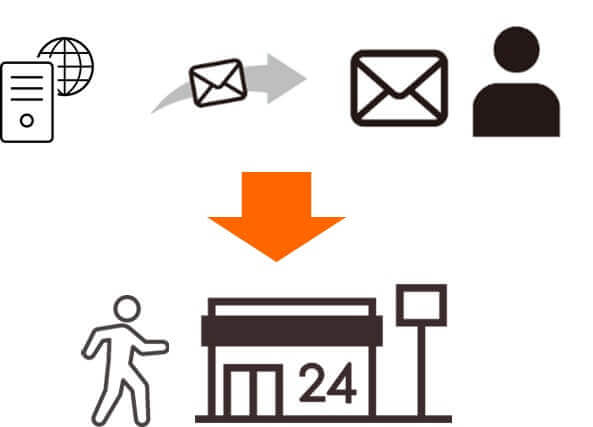
C
License key registration (Pagbabayad ng tuition fee ng business office)
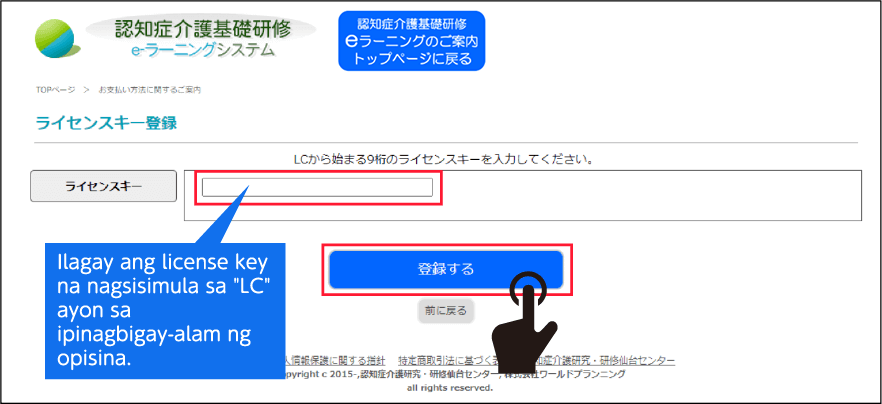
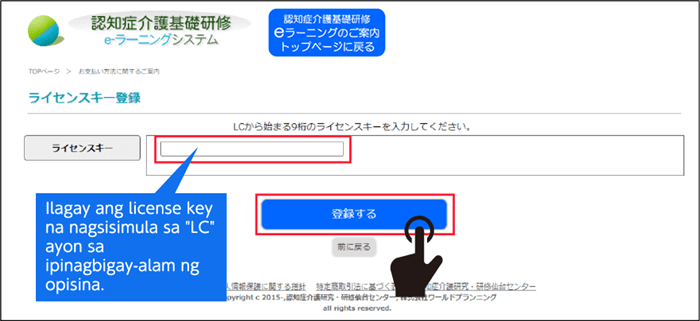

Ang screen ng pagkumpleto ng pagpaparehistro ay ipapakita at maaari mong simulan ang kurso.
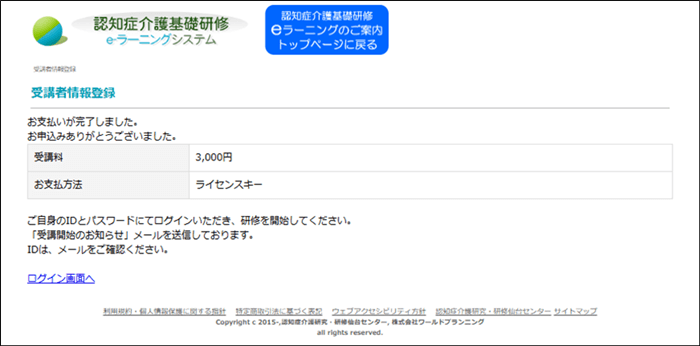
"Abiso ng simula siyempre"
tumanggap

Simulan ang kurso
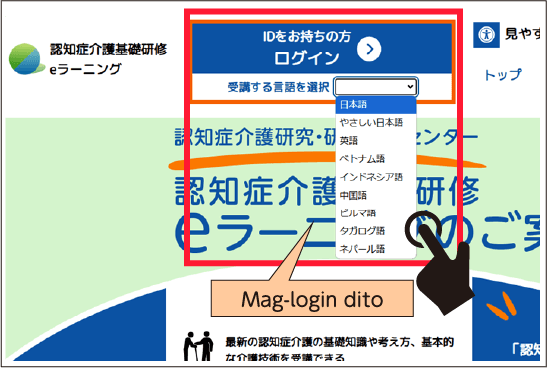
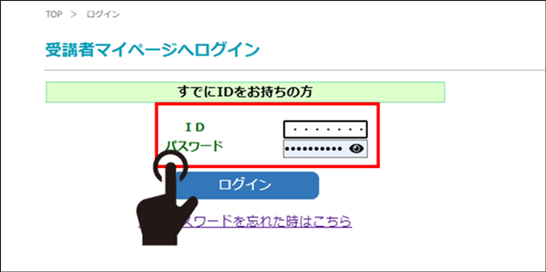
①Magsimula sa pamamagitan ng pag-click sa pindutang "Login" sa tuktok ng site.
*Kung kinakailangan, pumili ng wika mula sa drop-down na menu at i-click.
②Ilagay ang iyong ID at password sa bagong bukas na screen at mag-log in.
- ・ID: 11 o 12 digit na numero na nakasulat sa email
- ・Password: Ang itinakda mo habang nagpaparehistro
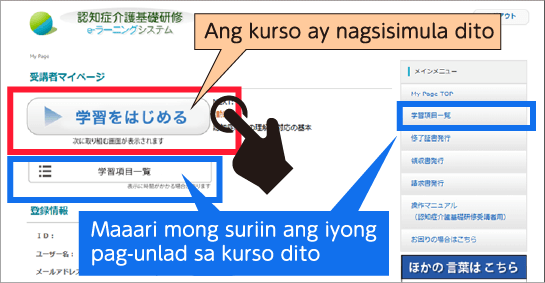
③ I-click ang button na “Start learning” sa Aking page
- Magbubukas at magsisimula ang screen ng kurso.
Resibo ng Invoice Tungkol sa pagpapalabas ng sertipiko ng pagkumpleto
Maaari mo itong ilabas sa "Aking pahina".
Reception counter ayon sa rehiyon ng e-learning (munisipyo)Maaari mong suriin sa.
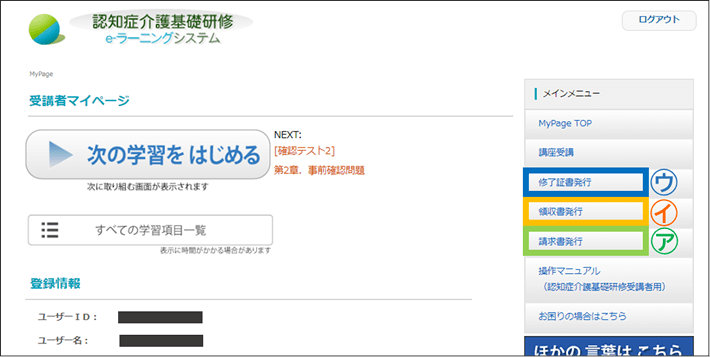
㋐Pag-isyu ng invoice
㋑Pag-isyu ng resibo
Ililista ang pangalan ng kumpanya/pangalan ng negosyo/pangalan ng mag-aaral.
*Pakitandaan na may deadline sa pag-download at may limitasyon sa bilang ng mga isyu.
㋒Pagbibigay ng sertipiko ng pagkumpleto
Kapag natapos mo na ang pag-aaral ng lahat ng mga kabanata, paganahin ang publish button.
●Dapat na ma-download ang mga invoice, resibo, at sertipiko ng pagkumpleto bilang mga PDF file, kaya maaaring mahirap tingnan ang mga ito kung hindi naka-install ang katugmang software.
●Gayundin, pakitiyak na naka-install ang app para sa printer na ginagamit mo.
* Pangunahing mga smartphone at tablet
Kapag gumagamit
●Mangyaring ayusin ang iyong kapaligiran bago tingnan ang pahina, o mag-log in sa ibang device (tulad ng computer sa iyong opisina) at i-download itong muli.
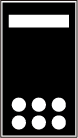
Mga halimbawa ng software para sa mga Android tablet at smartphone
Pakisubukang mag-isyu pagkatapos i-download ang software sa ibaba.
O subukan ito sa iyong computer sa opisina.
Adobe Acrobat Reader: I-edit ang PDF (I-download ang PDF app)
https://play.google.com/store/apps/details?id=com.adobe.reader&hl=ja&gl=US